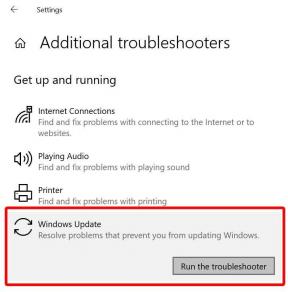Comment faire une capture d'écran sur Xiaomi Redmi 6 Pro
Trucs Et Astuces Android / / August 05, 2021
ROM personnalisée | CyanogenMod | Applications Android | Mise à jour du micrologiciel | MiUi | Tout Stock ROM | Lineage OS |
Depuis le lancement du Xiaomi Redmi 6 Pro, il est très demandé en raison de ses fonctionnalités compétitives qui sont également disponibles à un prix relativement bas. En raison du prix budgété, les gens affluent maintenant pour acheter ce téléphone qui n'allège pas davantage leurs poches tout en offrant des fonctionnalités impressionnantes. Lorsque le nouveau téléphone arrive sur le marché, l'utilisateur s'attend à des fonctionnalités intéressantes, n'est-ce pas? Ce téléphone est aussi celui! Xiaomi Redmi 6 Pro est livré avec le dernier MIUI fonctionnant sur Android oreo et cela est également livré avec deux caméras frontales comme l'une de ses caractéristiques spéciales.
Très intéressant non? Prendre une capture d'écran de tout document important, photos, conversations a été l'une des fonctions standard de tous les smartphones. Vous n'avez peut-être aucune idée, mais cet appareil devient le choix numéro un parmi un grand nombre de smartphones. Il y a des moments où nous avons vraiment besoin de prendre une capture d'écran qui nous aide à nous aider à effectuer quelques tâches importantes. Il existe quatre façons différentes de prendre une capture d'écran dans Xiaomi Redmi 6Pro. Lisez le guide ci-dessous.
![Télécharger Installer la mise à jour de Xiaomi Redmi 6 Pro Android 9.0 Pie [MIUI 10.3.1.0]](/f/2c908f5e85cf84d0104fbfb00c1d985f.jpg)
Table des matières
-
1 Différentes façons de prendre une capture d'écran sur Xiaomi Redmi 6 Pro
- 1.1 Méthode 1: En utilisant les boutons du téléphone:
- 1.2 Méthode 2: en utilisant le geste de balayage à trois doigts:
- 1.3 Méthode 3: En utilisant le panneau de notification:
- 1.4 Méthode 4: en utilisant l'Assistant Google:
Différentes façons de prendre une capture d'écran sur Xiaomi Redmi 6 Pro
-
Méthode 1: En utilisant les boutons du téléphone:
C'est la méthode la plus couramment utilisée dans tous les smartphones. Ce téléphone dispose d'une alimentation stratégiquement placée et des boutons de volume pour prendre une capture d'écran.
- Visitez la page dont vous souhaitez faire la capture d'écran
- Appuyez simultanément sur le bouton de réduction du volume et sur le bouton d'alimentation
- Votre capture d'écran est prise! Cela sera affiché comme un aperçu dans le coin supérieur droit. Vous pouvez également consulter les captures d'écran dans l'application Galerie.
-
Méthode 2: en utilisant le geste de balayage à trois doigts:
Si vous n'aimez pas prendre la capture d'écran en utilisant l'étape ci-dessus, essayez cette méthode intéressante.
- Accédez au menu Paramètres depuis la page d'accueil
- Recherchez maintenant "Capture d'écran" dans la barre de recherche
- Cliquez sur l'option "Prendre une capture d'écran"
- Sous la rubrique "Gestes et bouton facultatifs", cliquez sur "Faire glisser trois doigts vers le bas"
- Visitez la page sur laquelle vous souhaitez faire une capture d'écran
- Faites glisser vos trois doigts du haut du téléphone vers le bas.
- Votre capture d'écran requise devrait apparaître.
-
Méthode 3: En utilisant le panneau de notification:
Xiaomi a planté un menu de notification sympa, vous pouvez maintenant prendre les captures d'écran en utilisant ce menu.
- Faites glisser vers le bas l'écran de votre Redmi 6 pour l'amener dans le panneau de notification à l'écran
- Vous trouverez maintenant des raccourcis à une touche comme la connexion de données, le Wi-Fi, le GPS, etc. en haut du panneau. Tirez ce menu
- Les captures d'écran peuvent être vues dans ce menu la plupart du temps. Il s'agit d'une icône avec une paire de ciseaux dessinée dessus.
- Cliquez une fois et vous êtes prêt à partir.
-
Méthode 4: en utilisant l'Assistant Google:
C'est le moyen mains libres de prendre une capture d'écran. Vous devez simplement vous assurer que vous avez configuré l'Assistant Google sur votre téléphone Redmi.
- Il vous suffit de parler en disant: "OK Google, prends une capture d'écran." Votre téléphone terminera le travail de capture d'écran.
- Mais l'un de ces pièges est que l'Assistant Google n'enregistrera pas automatiquement les captures d'écran. Le téléphone vous demandera si vous souhaitez l'enregistrer. Par conséquent, l'enregistrement de la capture d'écran dépend de l'utilisateur.
J'espère que le guide ci-dessus vous a aidé sur la façon de faire une capture d'écran sur votre Redmi 6 Pro. N'hésitez pas à écrire un commentaire dans la section commentaire ci-dessous si vous avez des doutes et nous nous assurerons de vous répondre dans les plus brefs délais.